So erhalten Sie Schlafenszeit-Benachrichtigungen basierend auf der Zeit, zu der Sie aufwachen müssen

So erhalten Sie Schlafenszeit-Benachrichtigungen basierend auf der Zeit, zu der Sie aufwachen müssen
Chromecast hat Android-Telefone deutlich leistungsfähiger gemacht. Wenn Ihr Android-Gerät über integrierte Bildschirmübertragungsfunktion verfügt, kann Chromecast damit wahre Wunder bewirken. Chromecast ist ideal, um den Bildschirm Ihres Telefons auf einen Monitor oder Fernseher zu projizieren. Für die Übertragung auf den Desktop stehen Ihnen jedoch meist nur umständliche Optionen zur Verfügung. Es gibt natürlich eine viel einfachere Möglichkeit, die in allen Android-Geräten mit der Cast-Option integriert ist. Sie benötigen lediglich Windows 10 mit dem Jubiläums-Update oder eine Vorschauversion des Updates. Das Jubiläums-Update enthält die neue App „Connect“, mit der Sie Ihren Android- und Windows Phone-Bildschirm auf Ihren Desktop übertragen können. So funktioniert’s.
Suchen und starten Sie auf Ihrem Windows 10-PC die App „Verbinden“. Sie wird Ihnen mitteilen, dass die App bereit ist, eine Verbindung mit anderen Geräten herzustellen.
Öffnen Sie auf Ihrem Android-Gerät das Benachrichtigungscenter und tippen Sie auf die Schaltfläche „Cast“. Hier werden keine Optionen angezeigt, es sei denn, Sie haben einen Chromecast in Ihrem Netzwerk, was kein Problem darstellt. Tippen Sie auf die Schaltfläche „Weitere Einstellungen“, um zum Cast-Bildschirm zu gelangen.
Warten Sie ein oder zwei Sekunden, und Ihr Windows 10-Desktop wird hier in der Liste angezeigt. Tippen Sie darauf, um eine Verbindung herzustellen.
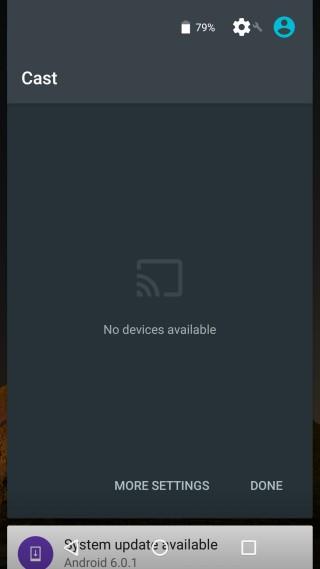
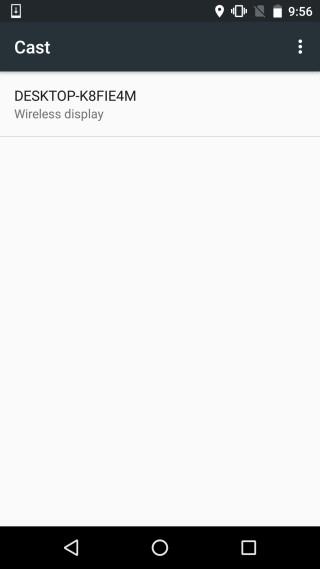
Auf Ihrem Desktop zeigt die Connect-App an, dass das Android-Telefon versucht, eine Verbindung herzustellen. Sie werden nicht aufgefordert, sich zu authentifizieren oder die Verbindung zuzulassen/zu verweigern. Die Connect-App geht davon aus, dass das Android-Telefon vertrauenswürdig ist, wenn es sich im selben WLAN-Netzwerk wie der Desktop befindet.
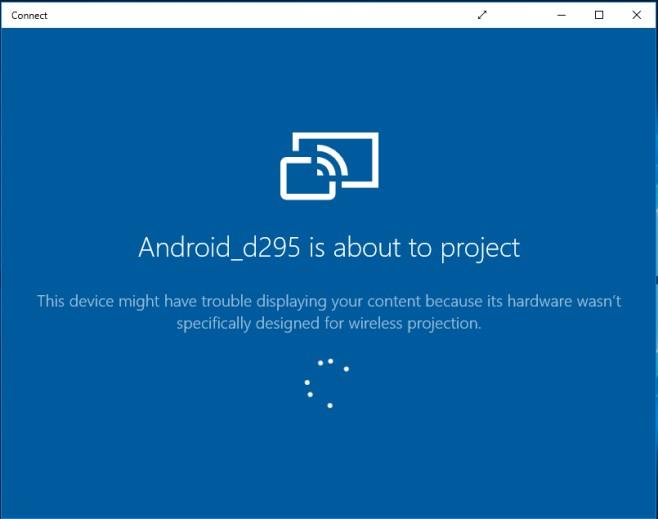
Das Herstellen der Verbindung dauert nicht lange und schon bald wird der Bildschirm Ihres Telefons auf die App projiziert.
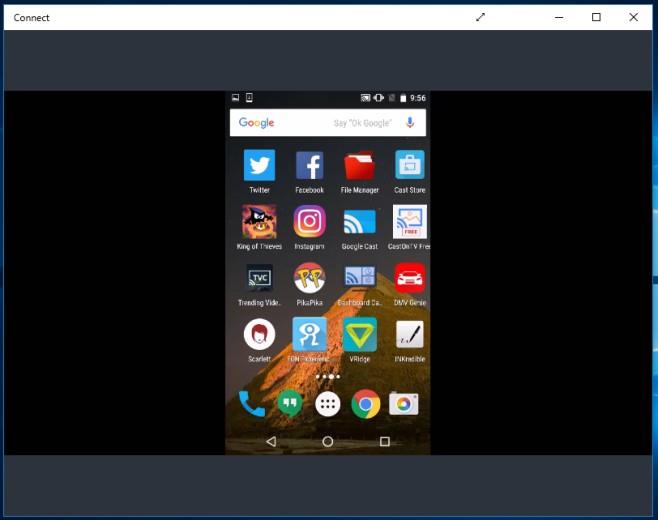
Das Tolle ist, dass Sie mit GameDVR Ihren Android-Bildschirm auf diese Weise aufzeichnen können. Drücken Sie einfach die Tastenkombination Win+G und markieren Sie Connect als Spiel, um die Aufzeichnung zu starten. Falls Ihr Desktop zu alt für GameDVR ist, können Sie es wie folgt aktivieren .
So erhalten Sie Schlafenszeit-Benachrichtigungen basierend auf der Zeit, zu der Sie aufwachen müssen
So schalten Sie Ihren Computer über Ihr Telefon aus
Windows Update arbeitet grundsätzlich in Verbindung mit der Registrierung und verschiedenen DLL-, OCX- und AX-Dateien. Falls diese Dateien beschädigt werden, sind die meisten Funktionen von
Neue Systemschutz-Suiten schießen in letzter Zeit wie Pilze aus dem Boden, alle bringen eine weitere Antiviren-/Spam-Erkennungslösung mit sich, und wenn Sie Glück haben
Erfahren Sie, wie Sie Bluetooth unter Windows 10/11 aktivieren. Bluetooth muss aktiviert sein, damit Ihre Bluetooth-Geräte ordnungsgemäß funktionieren. Keine Sorge, es ist ganz einfach!
Zuvor haben wir NitroPDF getestet, einen netten PDF-Reader, der es dem Benutzer auch ermöglicht, Dokumente in PDF-Dateien zu konvertieren, mit Optionen wie Zusammenführen und Aufteilen der PDF
Haben Sie schon einmal ein Dokument oder eine Textdatei mit redundanten, unbrauchbaren Zeichen erhalten? Enthält der Text viele Sternchen, Bindestriche, Leerzeichen usw.?
So viele Leute haben nach dem kleinen rechteckigen Google-Symbol neben Windows 7 Start Orb auf meiner Taskleiste gefragt, dass ich mich endlich entschlossen habe, dies zu veröffentlichen
uTorrent ist mit Abstand der beliebteste Desktop-Client zum Herunterladen von Torrents. Obwohl es bei mir unter Windows 7 einwandfrei funktioniert, haben einige Leute
Jeder muss bei der Arbeit am Computer häufig Pausen einlegen. Wenn Sie keine Pausen machen, besteht eine große Chance, dass Ihre Augen aufspringen (okay, nicht aufspringen).







